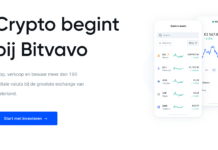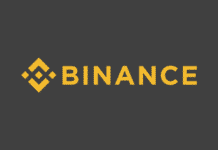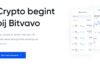Windows 8 heeft een aantal flinke verbeteringen ten opzichten van Windows 7, een van deze verbeteringen is de toevoeging van de nieuwe functie Hyper V. Met Hyper V is het mogelijk om diverse operating systems virtueel te installeren. Hierdoor kan je bijvoorbeeld Windows 7, Ubuntu of een Windows Server installeren binnen de omgeving van Windows 8. Hyper V is standaard niet geïnstalleerd in Windows 8.
Hyper V installeren :
Voordat we Hyper V installeren op de computer moeten we eerst checken of de virtualisatie functie aanstaat in de bios van je computer. Nadat de bios instellingen goed zijn ingesteld kunnen we de Hyper V onderdelen installeren op de computer.
Allereerst moeten we de Hyper V feature installeren. Dit kan je via Windows 8 programma en onderdelen toevoegen. Het menu kan je vinden in het configuratie scherm onder programma’s -> programma’s en onderdelen en dan aan de linkerkant Windows onderdelen in of uitschakelen.
In het menu van Windows onderdelen openen we het kopje Hyper-V. In de categorie Hyper v selecteren we alle optie’s en klikken vervolgens op OK. Zorg ervoor dat je zowel de beheerprogramma’s als het Hyper V platform heb aangevinkt. Het platform is voor de virtuele machine’s. Met het beheerplatform is het mogelijk om bijvoorbeeld een Hyper V server op afstand te beheren.
Nadat de Hyper V onderdelen zijn geïnstalleerd zal Hyper V geïnstalleerd worden. Dit kan enige tijd duren afhankelijk van de computer prestatie’s. Wanneer de installatie is gedaan moet er een herstart worden uitgevoerd. Na de herstart is Hyper-V klaar om gebruikt te worden. Er is een icoon in je start menu bijgekomen waar je de Hyper-V manager mee kunt opstarten.
Nu kan je Hyper V gebruiken om virtuele machine’s aan te maken.